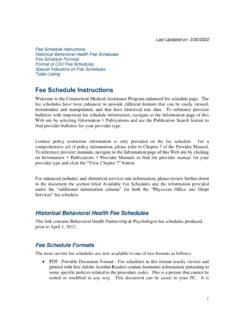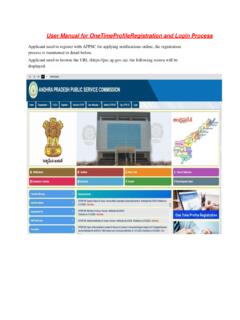Transcription of PANDUAN PENGGUNA UNTUK MENUTUP FUNGSI POP …
1 PANDUAN PENGGUNA UNTUK MENUTUP FUNGSI POP-UP BLOCKER DI PELAYAR INTERNET - ezHASiL - PANDUAN PENGGUNA Antaramuka Berpusat - ezHASiL PANDUAN PENGGUNA Antaramuka Berpusat - ezHASiL 2 CARA-CARA UNTUK MENUTUP FUNGSI POP-UP BLOCKER 1. Internet Explorer .. 3 2. Mozilla Firefox .. 6 3. Google Chrome .. 9 4. Safari .. 12 PANDUAN PENGGUNA Antaramuka Berpusat - ezHASiL PANDUAN PENGGUNA Antaramuka Berpusat - ezHASiL 3 CARA-CARA UNTUK MENUTUP FUNGSI POP-UP BLOCKER DI PELAYAR INTERNET 1. Internet Explorer Di pelayar Internet Explorer, sila tekan di bahagian atas sebelah kanan dan pilih Internet PENGGUNA Antaramuka Berpusat - ezHASiL PANDUAN PENGGUNA Antaramuka Berpusat - ezHASiL 4 Tetingkap Internet Options akan muncul. Di dalam tetingkap tersebut, sila pilih Privacy di bahagian atas dan pilih Settings di bahagian Pop-up Blocker. PANDUAN PENGGUNA Antaramuka Berpusat - ezHASiL PANDUAN PENGGUNA Antaramuka Berpusat - ezHASiL 5 Di tetingkap Pop-up Blocker Settings, sila masukkan *.
2 Ke dalam kotak teks Address of website to allow. Kemudian, tekan Add dan Close UNTUK simpan tetapan FUNGSI pop-up blocker. PANDUAN PENGGUNA Antaramuka Berpusat - ezHASiL PANDUAN PENGGUNA Antaramuka Berpusat - ezHASiL 6 2. Mozilla Firefox Di pelayar Mozilla Firefox, sila tekan di bahagian atas sebelah kanan dan pilih PENGGUNA Antaramuka Berpusat - ezHASiL PANDUAN PENGGUNA Antaramuka Berpusat - ezHASiL 7 Tetingkap Options akan muncul. Di dalam tetingkap tersebut, sila pilih Content di bahagian atas dan pilih Exceptions. PANDUAN PENGGUNA Antaramuka Berpusat - ezHASiL PANDUAN PENGGUNA Antaramuka Berpusat - ezHASiL 8 Di dalam tetingkap Allowed Sites - Pop-ups, sila masukkan *. ke dalam kotak teks Address of website. Kemudian, tekan Allow dan Close UNTUK simpan tetapan FUNGSI pop-up blocker. PANDUAN PENGGUNA Antaramuka Berpusat - ezHASiL PANDUAN PENGGUNA Antaramuka Berpusat - ezHASiL 9 3. Google Chrome Di pelayar Google Chrome, sila tekan di bahagian atas sebelah kanan dan pilih PENGGUNA Antaramuka Berpusat - ezHASiL PANDUAN PENGGUNA Antaramuka Berpusat - ezHASiL 10 Tetingkap Chrome Settings akan muncul.
3 Di dalam tetingkap tersebut, sila pilih Show advanced settings di bahagian bawah. Sila pilih Content settings di bahagian PENGGUNA Antaramuka Berpusat - ezHASiL PANDUAN PENGGUNA Antaramuka Berpusat - ezHASiL 11 Tetingkap Content settings akan muncul. Di dalam tetingkap tersebut, sila pilih Manage exceptions di bahagian Pop-ups. Tetingkap Pop-up exceptions akan muncul. Di dalam tetingkap tersebut, sila masukkan [*.] ke dalam kotak teks Hostname pattern dan pastikan Behavior di set kepada Allow. Tekan Done UNTUK simpan FUNGSI pop-up blocker. PANDUAN PENGGUNA Antaramuka Berpusat - ezHASiL PANDUAN PENGGUNA Antaramuka Berpusat - ezHASiL 12 4. Safari Di pelayar Safari, sila tekan menu Safari, dan pilih Preferences. Di tetingkap yang muncul, sila pilih Security. Pastikan checkbox Block pop-up windows tidak ditanda.